Win7系统电脑鼠标右键刷新速度很慢的解决方法教程[多图]
教程之家
操作系统
Win7系统鼠标右键刷新速度很慢怎么办?如何解决Win7系统电脑鼠标右键刷新速度不快的问题?下面就给大家分享具体解决方法。
解决方法:
1、同时按键盘WIN+R键,调出“运行”对话框。输入 regedit,点击确定,打开注册表编辑器;如图所示:
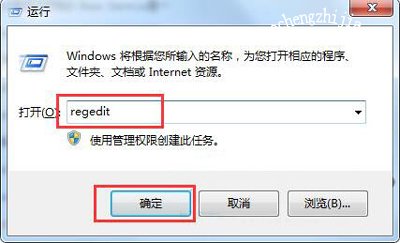
2、打开注册表后,依次找到注册表:HKEY_CLASSES_ROOT/Directory/Background/shellex/ContextMenuHandlers ,如图所示:
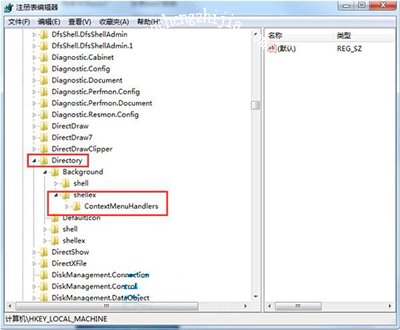
3、ContextMenuHandlers下面的选项只留下New选项,其余选项全部删除,万一遇上到删除项时出错,直接确定即可,如图所示:
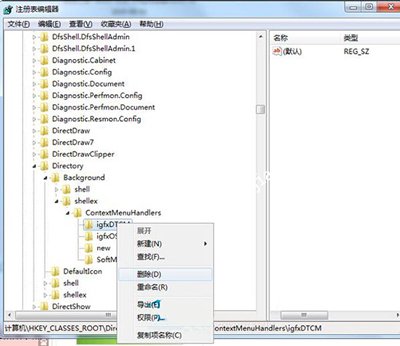
4、最后退出注册表编辑器,测试刷新效果,如果还没有奏效的话可以重启一下系统再试。
Win7系统常见问题解答:
Win7系统我的电脑中没有光驱图标的解决方法
Win7系统怎么修改boot.ini文件 boot.ini引导文件的修改方法
Win7系统开机提示baidusdtray.exe损坏的解决方法
![笔记本安装win7系统步骤[多图]](https://img.jiaochengzhijia.com/uploadfile/2023/0330/20230330024507811.png@crop@160x90.png)
![如何给电脑重装系统win7[多图]](https://img.jiaochengzhijia.com/uploadfile/2023/0329/20230329223506146.png@crop@160x90.png)

![u盘安装win7系统教程图解[多图]](https://img.jiaochengzhijia.com/uploadfile/2023/0322/20230322061558376.png@crop@160x90.png)
![win7在线重装系统教程[多图]](https://img.jiaochengzhijia.com/uploadfile/2023/0322/20230322010628891.png@crop@160x90.png)
![怎么下载并安装极速输入法win11[多图]](https://img.jiaochengzhijia.com/uploadfile/2022/0917/20220917025452462.png@crop@240x180.png)
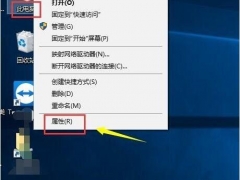
![windows7下载安装教程[多图]](https://img.jiaochengzhijia.com/uploadfile/2022/0927/20220927131603274.png@crop@240x180.png)
![win7音频管理器怎么设置 win7设置音频管理器的步骤[多图]](https://img.jiaochengzhijia.com/uploads/allimg/200506/13461233R-0-lp.png@crop@240x180.png)